
Falzen: Anpassen der Wickelfalzpositionen
Passen Sie die Falzpositionen im Multi-Wickelfalzmodus an.
Im Beispiel in diesem Abschnitt wird beschrieben, wie die Falzposition angepasst wird, um den Falz 1 um 1 mm zu reduzieren.
■ Zweck der Anpassung der Wickelfalzpositionen
Mit dieser Funktion können Sie die Multi-Wickelfalz-Positionen anpassen, indem Sie den gewünschten Wert für Falz 1 und Falz 2 eingeben.
Für Falz 1
Negative Werte vergrößern die Falzbreite.
Positive Werte verringern die Falzbreite.
Für Falz 2
Negative Werte verringern die Falzbreite.
Positive Werte vergrößern die Falzbreite.
Wenn Sie sowohl Falz 1 als auch Falz 2 anpassen, müssen Sie mit der Justage von Falz 1 beginnen. Die Position von Falz 1 wird ausgehend von der Kante des Blatts errechnet, während die Position von Falz 2 auf der Grundlage der Position von Falz 1 ermittelt wird. Demzufolge können sich für die Messwerte 'b' im Schritt 1 Änderungen in allen Positionen des Falzes ergeben.
Ein Multi-Wickelfalz hat zwei Falze, Falz 1 (erster Falz) und Falz 2 (zweiter Falz) (siehe Abbildung im Schritt 1). Jede Falzposition kann festgelegt werden.
• Verwendungsszenarien
Wenn eine Multi-Wickelfalz-Position falsch ausgerichtet ist
• Zielumgebung
Bildcontroller | Integrierter Bildcontroller |
Installierter Finisher | Broschürenfinisher SD-510 + Finisher FS-532 |
* Der Beispielbildschirm kann in Abhängigkeit von Ihrer Systemumgebung von der tatsächlichen Anzeige abweichen.
Messen Sie die Fehlausrichtung der Falzposition mit einem Lineal.
Prüfen Sie 'a' und 'b' in der folgenden Abbildung.
Die Erläuterungen in diesem Abschnitt erfolgen anhand eine Beispiels, bei dem die Breite 'a' um 1 mm verringert wird.
(1) Falz 1 / (2) Falz 2
* gibt die Ausgaberichtung an.
Drücken Sie auf dem Touch Display des Hauptsystems im Bildschirm [GERÄT] auf [Justage].
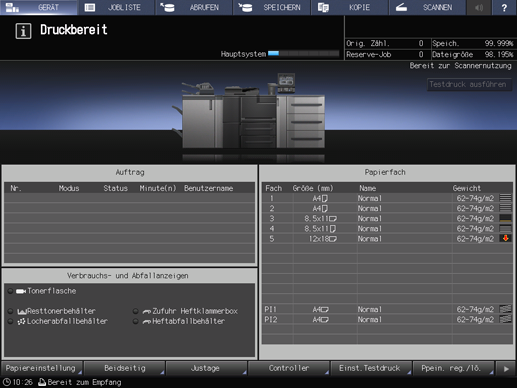
Drücken Sie auf [Finisher-Justage] im Bildschirm [Justagemenü].
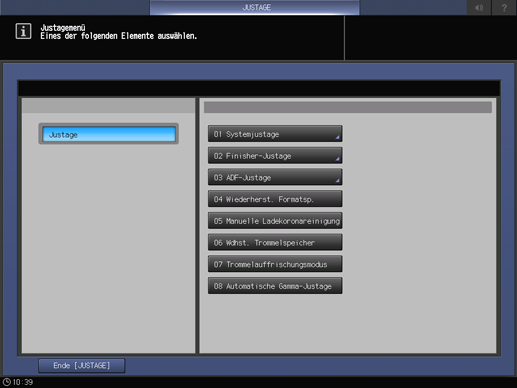
Drücken Sie auf [Heftfinisher-Justage] im Menü [Finisher-Justage].
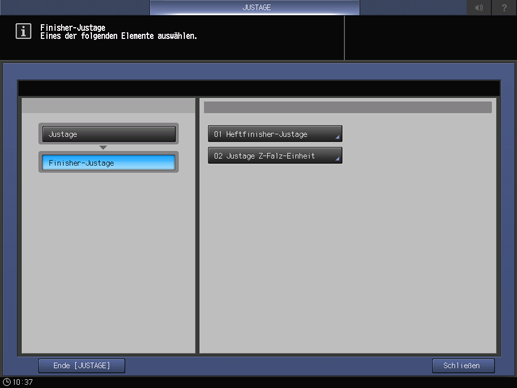
Drücken Sie auf [Heftfinisher-Justage(Falzen)] im Menü [Heftfinisher-Justage].
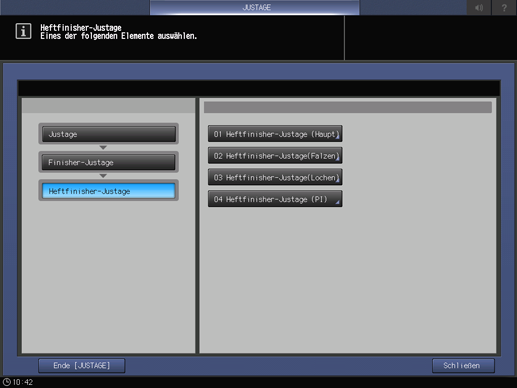
Drücken Sie auf [Justage Wickelfalz] im Menü [Heftfinisher-Justage(Falzen)].
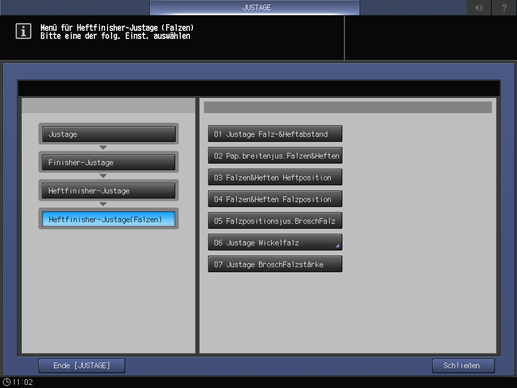
Drücken Sie auf [Positionsjustage Wickelfalz] im Menü [Justage Wickelfalz].
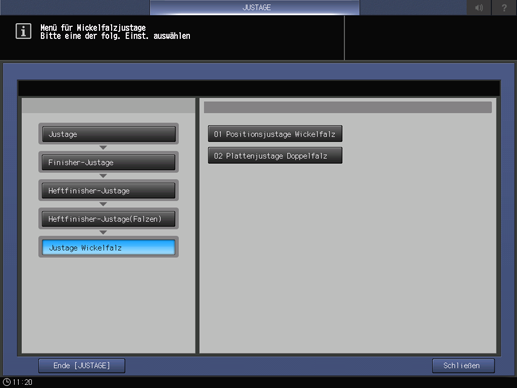
Wählen Sie das Papierformat und drücken Sie auf [Falz 1] oder [Falz 2]. Geben Sie den Justagewert ein und drücken Sie auf [Einstellen].
Beispiel: Verringern der Breite von Falz 1 für [A4] (Horizontal) um 1 mm.
Funktion
Einstellung
[A4] (Horizontal) - [Falz 1]
Verringern der Breite von Falz 1 um 1 mm (+10)
Drücken Sie auf [1] und [0], um [+10] anzuzeigen, und drücken Sie dann auf [Einstellen]. Der eingegebene Wert ändert sich zu [+10] und die Größe des Falzes 1 ('a' in der Abbildung in Schritt 1) wird um 1 mm verkleinert.
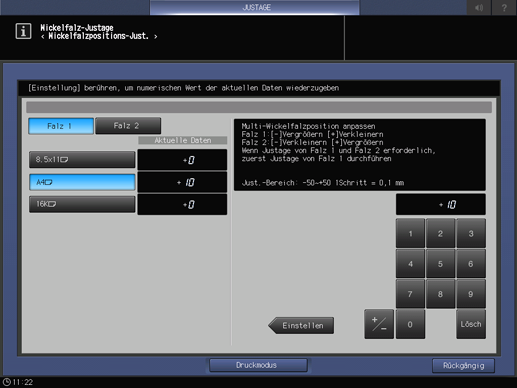
Drücken Sie auf die Tastatur am Bildschirm, um den Wert festzulegen.
Verwenden Sie [+/-], um anzugeben, ob der Wert positiv oder negativ sein soll. Am Falz 1 wird mit [+] die Breite verkleinert und mit [-] die Breite vergrößert. Am Falz 2 wird mit [+] die Breite vergrößert und mit [-] die Breite verkleinert.
Sie können einen Wert in Schritten von 0,1 mm eingeben. (1 = 0,1 mm)
Wenn Sie auf [Druckmodus] drücken, wechselt der Modus zum Druckmodus, in dem Sie das Original drucken können.
Drucken Sie das Original erneut mit einem Wickelfalz aus und prüfen Sie die Falzpositionen.
Wiederholen Sie die oben angegebenen Schritte, bis die gewünschten Falzpositionen erreicht wurden.

